Excel如何设置颜色网格线 Excel网格线颜色设置方法
摘要:Excel如何修改网格线颜色?大家都知道excel是一款非常强大的办公软件,当我们在使用excel进行数据统计亦或者是制作报表,黑线与黑文字...
Excel如何修改网格线颜色?大家都知道excel是一款非常强大的办公软件,当我们在使用excel进行数据统计亦或者是制作报表,黑线与黑文字看起来密密麻麻的,并不是非常的美观,那么很多用户就有问道可以不可以修改一下网格线的颜色,其实是可以的,也并不难,那么接下来查字典教程网小编就来给大家讲解一下关于Excel如何设置网格线颜色的教程,一起学习吧!
1、打开Excel,点击左上角的MS Office按钮,选择“Excel选项”。
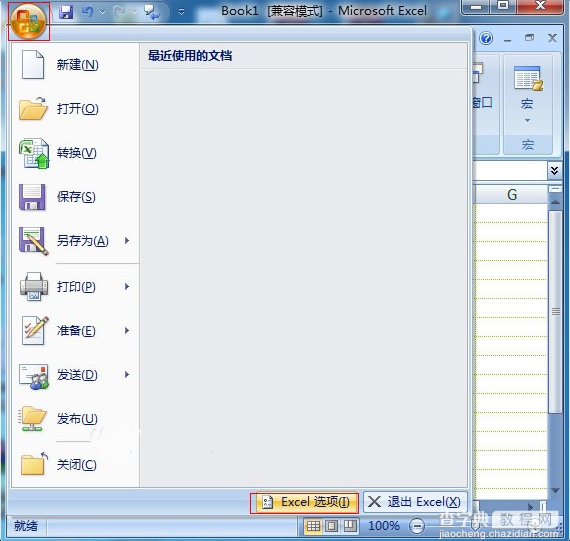
2、在“Excel选项”→“高级”中找到“此工作表的显示选项”下面的“网格线颜色”,选择自己喜欢的颜色,确定即可。
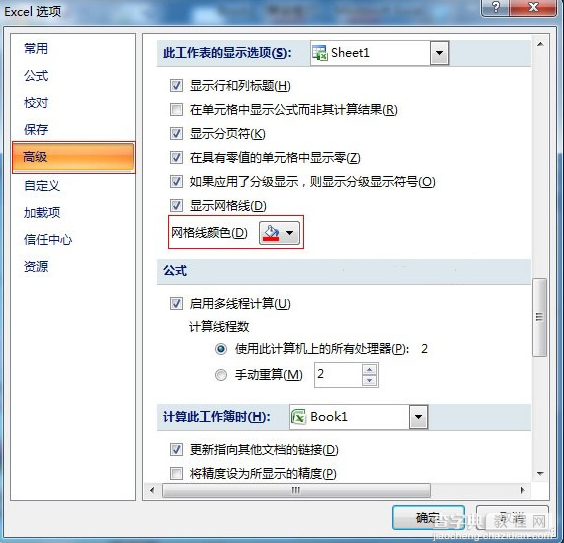
3、替换原色的表格。
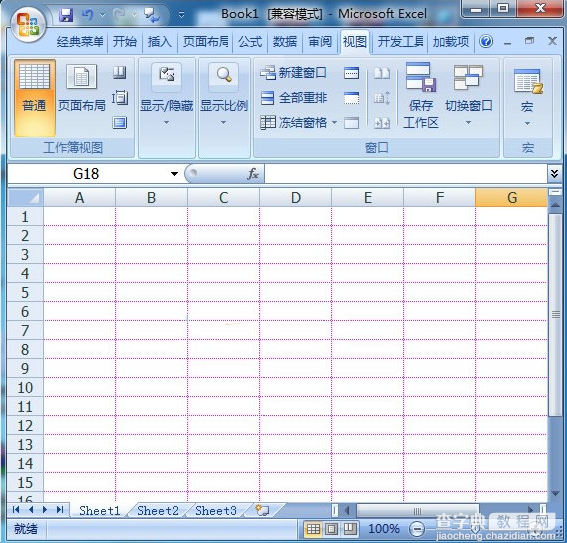
以上就是今天查字典教程网小编带给大家的关于Excel如何修改网格线颜色的全部教程内容,大家都了解了吗?可以按照小编教给大家的步骤自己动手试试看哦。欲了解更多精彩内容敬请关注查字典教程网!
【Excel如何设置颜色网格线 Excel网格线颜色设置方法】相关文章:
★ 如何让Excel2007给表格设置成只读加密属性让他人无法修改
★ Excel不显示网格线、更改网格线颜色、打印网格线的方法介绍
★ 如何给Excel 2007设置自动保存就算断电死机表格也能找回来
下一篇:
ppt中如何套用或者替换其他版式?
